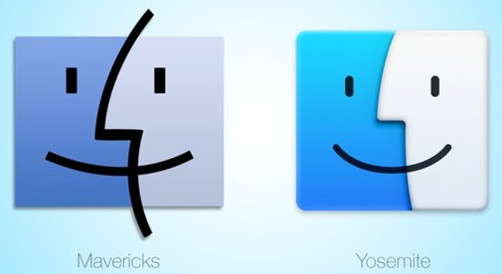苹果MAC
Mac应用图标怎么更换?苹果电脑Mac修改应用图标图文教程
发布时间:2022-05-08 发布网站:脚本宝典
脚本宝典收集整理的这篇文章主要介绍了Mac应用图标怎么更换?苹果电脑Mac修改应用图标图文教程,脚本宝典觉得挺不错的,现在分享给大家,也给大家做个参考。
想给你Mac上的应用程序换个图标吗?想让你的 Mac 设备体验下 OS 10.10优美胜地系统吗?想让你 Mac 试试 IOS 风格吗?或者你还可以自定义 Mac 应用程序图标。
方法很简单,下载你需要的图标,然后选中想要修改图标的程序-显示包内容-contents-Resources找到原始的图标-拿新的覆盖就可以了。
首先你需要下载相对应的 iCns图标,例如我们来试试 OS X 10.10 Beta版系统图标。
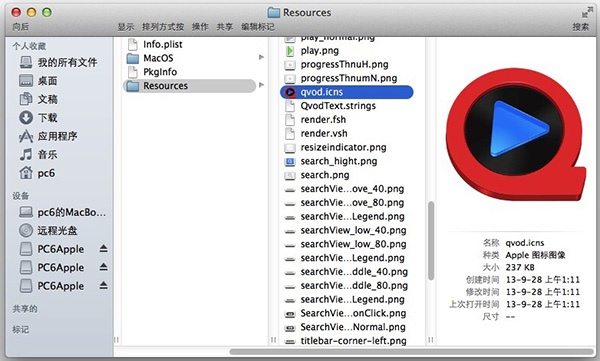
当然文件名要一致,强烈推荐把原文件保留,以防回不去。改好了之后,重启!
另外:如果某程序已经被设置了:在dock上保留,那么修改后,在Dock上的图标不会变化,所以,在重启前,把Dock上的相关文件清空。
修改其他的应用程序都比较简单,就修改 finder 图标稍微不同一些。
首先,点击桌面,按 Command-shift-G 。 输入/系统/资源库/CoreServices,确认点击前往。

然后找到 Dock 右键单机显示包内容。 然后进入contents -》 resources 找到 finder@x2.png 和 finder.png 这两个文件. 将文件名改名, 再将准备好的新文件复制进入即可。 保持原来的文件名。
最后然后打开终端输入 killall Dock 即可生效,下图就是范例。

脚本宝典总结
以上是脚本宝典为你收集整理的Mac应用图标怎么更换?苹果电脑Mac修改应用图标图文教程全部内容,希望文章能够帮你解决Mac应用图标怎么更换?苹果电脑Mac修改应用图标图文教程所遇到的问题。
本图文内容来源于网友网络收集整理提供,作为学习参考使用,版权属于原作者。
如您有任何意见或建议可联系处理。小编QQ:384754419,请注明来意。
猜你在找的苹果MAC相关文章
- Mac电脑因出现问题而重新启动请按一下怎么解决?附解决方法 2022-05-08
- macos monterey怎么降级系统?macos monterey降级系统教程 2022-05-08
- 部分苹果 macOS Monterey 用户遇到“内存泄漏”问题,应用后台运行消耗上百 GB 内存 2022-05-08
- 旧款Mac升级macOS Monterey系统后变砖怎么办? 2022-05-08
- mac怎么彻底删除搜狗输入法? Mac系统卸载搜狗输入法的两种方法 2022-05-08
- Mac安装系统提示副本损坏怎么办?Mac安装系统提示应用程序副本已损坏解决方法 2022-05-08
- mac菜单栏时间怎么设置以数字形式显示? mac菜单栏时间的设置方法 2022-05-08
- Mac系统中iCloud照片库怎么备份到硬盘? icloud照片导入硬盘的技巧 2022-05-08
- mac怎么开启蓝牙共享文件夹? mac设置蓝牙共享可查看文件夹技巧 2022-05-08
- mac系统的电脑怎么切换城市天气? mac切换其他城市的天气的技巧 2022-05-08
全站导航更多
html5HTML/XhtmlCSSXML/XSLTDreamweaver教程Frontpage教程心得技巧JavaScriptASP.NETPHP编程正则表达式AJAX相关ASP编程JSP编程编程10000问CSS/HTMLFlexvbsDOS/BAThtahtcpythonperl游戏相关VBA远程脚本ColdFusionMsSqlMysqlmariadboracleDB2mssql2008mssql2005SQLitePostgreSQLMongoDB星外虚拟主机华众虚拟主机Linuxwin服务器FTP服务器DNS服务器Tomcatnginxzabbix云和虚拟化bios系统安装系统系统进程Windows系列LINUXRedHat/CentosUbuntu/DebianFedoraSolaris红旗Linux建站经验微信营销网站优化网站策划网络赚钱网络创业站长故事alexa域名photoshop教程摄影教程Fireworks教程CorelDraw教程Illustrator教程Painter教程Freehand教程IndesignSketch笔记本主板内存CPU存储显卡显示器光存储鼠标键盘平板电脑安全教程杀毒防毒安全设置病毒查杀脚本攻防入侵防御工具使用业界动态Exploit漏洞分析
最新苹果MAC教程